Jak wyświetlić znak plus (+) przed liczbami dodatnimi w programie Excel
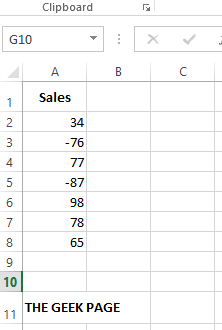
- 4284
- 105
- Laura Zygmunt
Dodanie znaku ujemnego do liczby jest tak łatwe w programie Excel. Wystarczy wpisać znak ujemny przed liczbą. Ale jeśli chodzi o liczby dodatnie, jeśli chcesz wyświetlić znak plus i wpisujesz znak plus, w momencie, gdy uderzysz Wchodzić klucz, znak plus po prostu znika. Jeśli liczba jest bez oznakowa, zakłada się, że jest pozytywna i jeśli chodzi o program Excel, nie ma potrzeby pozytywnego znaku przed liczbą dodatnią. Excel nie chce oczywiście stwierdzić oczywistego,.
Ale co, jeśli masz wymóg wyraźnego pokazania, że liczba jest pozytywna, wyświetlając przed nim znak plus? Cóż, wtedy sprawy stają się trudne. Ale już nie, kiedy jesteśmy tutaj, aby pomóc. W tym artykule wyjaśniamy w niektórych super prostych krokach, w jaki sposób możesz sformatować liczbę ze znakami pozytywnymi/negatywnymi, jak dodać znak plus do numeru telefonu i wiele innych. Czytaj dalej, aby odkryć, co mamy dzisiaj dla Ciebie.
Spis treści
- Sekcja 1: Dodaj plus i minus znaki do liczb dodatnich i ujemnych
- Sekcja 2: Dodaj plus znak przed numerami telefonów
- Sekcja 3: Dodaj plus znak i kod kraju przed numerami telefonów
Sekcja 1: Dodaj plus i minus znaki do liczb dodatnich i ujemnych
Rozważmy poniższą tabelę, w której mamy kolumnę zawierającą liczby dodatnie i ujemne. Istnieją objawy ujemne związane z liczbami ujemnymi, ale brak oznak plus powiązanych z liczbami dodatnimi. W tej sekcji zobaczmy, w jaki sposób możesz szybko dodać plus znaki przed liczbami dodatnimi.
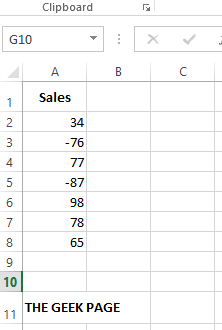
Krok 1: Kliknij pierwszą komórkę kolumny, a następnie uderz w klucze Ctrl + Shift + w dół razem. To wybierze wszystkie komórki pod wybraną komórką w tej samej kolumnie.
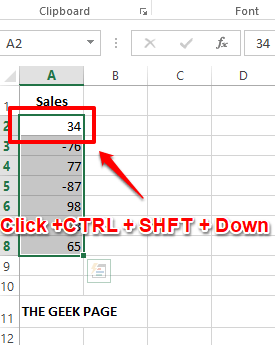
Krok 2: Po wybraniu wszystkich komórek, Kliknij prawym przyciskiem myszy gdziekolwiek na dowolnej z wybranych komórek, a następnie kliknij Formatowe komórki opcja.
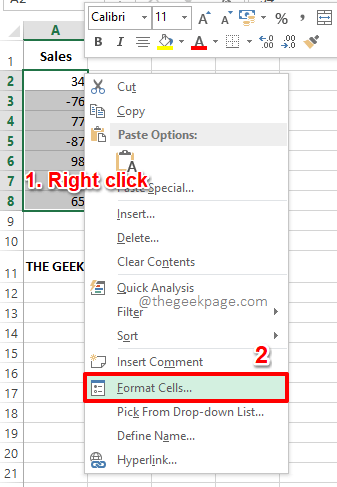
Krok 3: Na Formatowe komórki okno, kliknij Numer karta Najpierw.
Następnie pod Kategoria opcje, kliknij Zwyczaj opcja.
Jak następny, kopiuj i wklej następująca wartość w ramach Typ pole.
+0; -0; 0
Notatka: 0 (zero) reprezentuje liczbę w komórce. To bardziej jak powiedzenie x, gdzie x ma różną wartość. +0 oznacza, że umieścić plus podpisać przed liczbą dodatnią, podczas gdy -0 oznacza, że umieścić negatywny podpisać przed liczbami ujemnymi, a wreszcie 0 oznacza, jeśli liczba wynosi 0, a następnie zostaw numer jako taki bez żadnych znaków. Półkolis (;) służy do ograniczenia warunkowego formatowania niestandardowego.
W końcu uderzył OK przycisk, aby kontynuować.
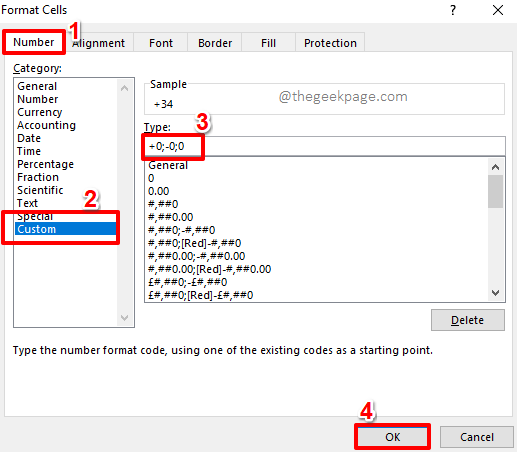
Krok 4: Otóż to. Masz teraz dodatkowe znaki, które z powodzeniem dodano przed swoimi dodatnimi liczbami, ciesz się!
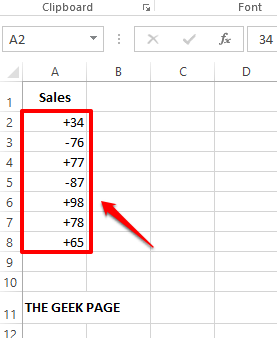
Sekcja 2: Dodaj plus znak przed numerami telefonów
W poniższym przypadku mamy listę numerów telefonów w jednej kolumnie. Musimy dodać znak plus przed wszystkimi numerami telefonów. Ponieważ nie może być żadnych negatywnych numerów telefonów, nie ma potrzeby obsługi negatywnej części tutaj. Zobaczmy, jak można to zrobić, szybkie i łatwe.
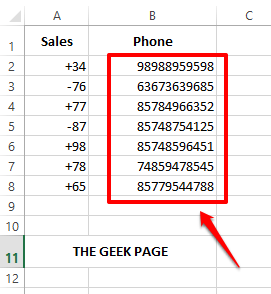
Krok 1: Jak zwykle, Kliknij pierwszą komórkę kolumny numerów telefonów, a następnie naciśnij Ctrl + Shift + w dół klucze w tym samym czasie, aby wybrać wszystkie komórki pod nim.
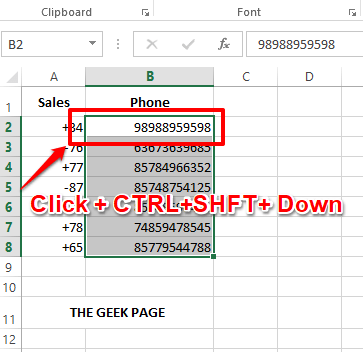
Krok 2: Jak dalej naciśnij klawisze Ctrl + 1 (jeden) Aby uruchomić Formatowe komórki okno. Pod Kategoria opcje, kliknij Zwyczaj opcja, a następnie po prawej stronie okna, pod Typ po prostu pole kopiuj i wklej Lub typ w następującej wartości.
+0
Notatka: Powyższe warunkowe formatowanie instruuje Excel, aby dodać znak plus (+) przed wartością, jaką ma już.
Uderz w OK przycisk Po zakończeniu.
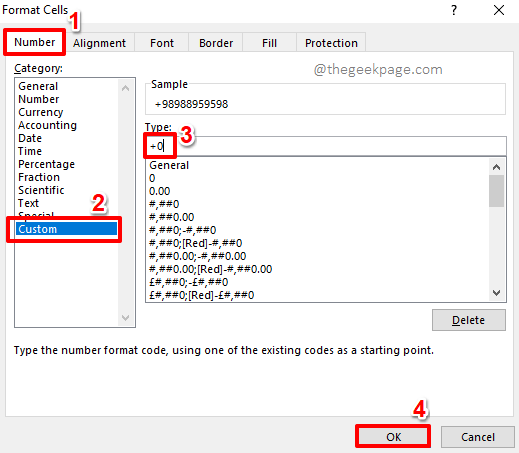
Krok 3: Otóż to. Plus są dodawane przed wszystkimi wybranymi numerami telefonów.

Sekcja 3: Dodaj plus znak i kod kraju przed numerami telefonów
Zastanówmy się teraz, w którym musisz również dodać kod kraju, a także znak plus.
Krok 1: Po pierwsze, Wybierz wszystkie komórki gdzie chcesz dodać znak plus i kod kraju.

Krok 2: Naciśnij klawisze Ctrl + 1 (jeden) otworzyć Formatowe komórki okno.
Kliknij na Numer karta Najpierw.
Następnie kliknij Zwyczaj opcja z dostępnych opcji Kategoria.
Na prawa strona okna wpisz niestandardowe formatowanie pod Typ pole. potrzebuję +91 do dodania do wszystkich wybranych komórek, a także łącznik oddzielić kody krajowe od rzeczywistych numerów komórkowych. Więc moje warunkowe formatowanie wyglądałoby jak następujące.
+91-0
Notatka: 0(zero) reprezentuje już wartość obecną w komórce.
Uderz w OK przycisk po zakończeniu.
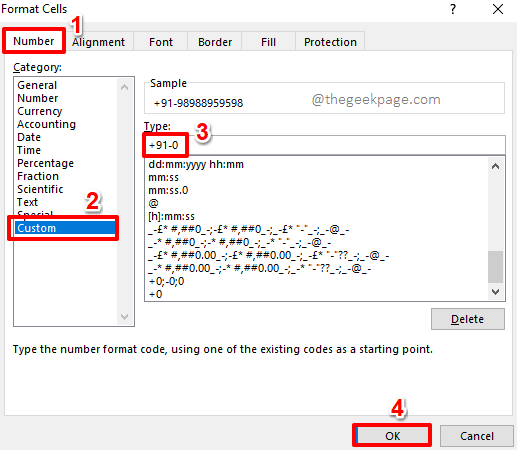
Krok 3: Otóż to. Cała kolumna jest teraz sformatowana z kodami krajowymi i dodatkami. Cieszyć się!
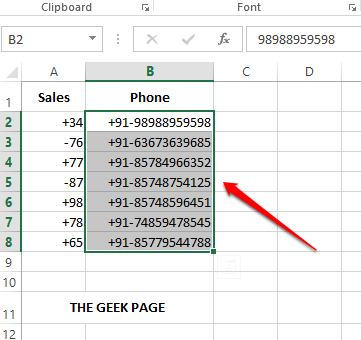
Powiedz nam w sekcji komentarzy, jeśli masz jakieś obawy dotyczące któregokolwiek z kroków. Nie zapomnij również, aby udostępnić artykuł znajomym, jeśli uznałeś, że jest to przydatna.
Bądź na bieżąco z więcej sztuczek, wskazówek i artykułów instruktażowych.
- « Jak szybko usunąć wiodący apostrof z liczb w MS Excel
- Jak odzyskać konto Steam bez nazwy użytkownika lub hasła. »

